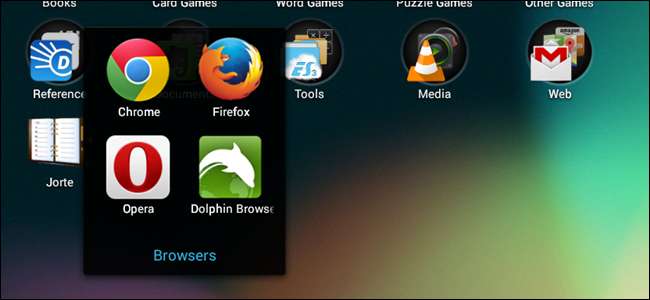
Les navigateurs Web que vous utilisez sur votre téléphone mobile ou votre tablette mémorisent votre historique de navigation, tout comme les navigateurs de votre PC ou Mac. Quiconque emprunte votre téléphone ou y accède d'une manière ou d'une autre peut voir les pages Web que vous avez visitées. Cependant, il est facile de se protéger.
EN RELATION: Débutant: Comment effacer votre historique Web dans Chrome, Firefox et IE9
Auparavant, nous vous avons montré comment effacez votre historique de navigation dans Chrome, Firefox et Internet Explorer 9 sur votre PC . Cet article vous montre comment effacer votre historique de navigation dans Chrome, Firefox, Opera et Dolphin sur votre appareil Android.
Chrome
Pour effacer votre historique de navigation dans Chrome, appuyez sur le bouton de menu (c'est-à-dire sur les trois points dans le coin supérieur droit de l'écran) et appuyez sur "Paramètres" dans le menu.
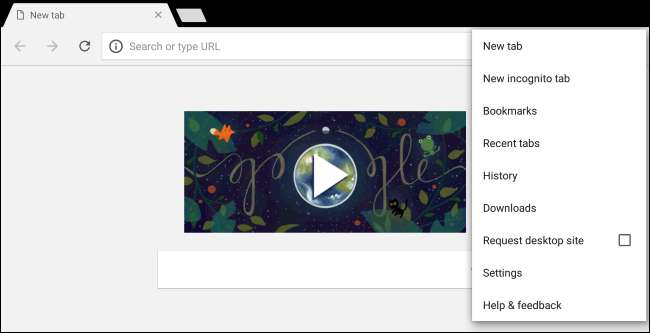
Appuyez sur «Confidentialité» sous l'en-tête Avancé sur l'écran Paramètres.
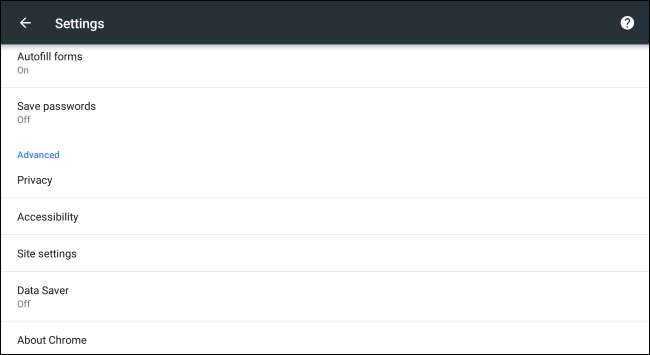
Appuyez sur l'option «Effacer les données de navigation» en bas du volet Confidentialité.
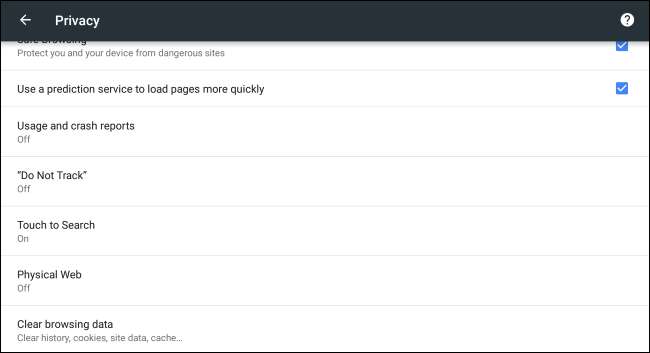
Choisissez les données que vous souhaitez effacer. En haut de l'écran, vous pouvez sélectionner la période à effacer. Vous pouvez effacer les données de l'heure passée, du jour passé, de la semaine dernière, des 4 dernières semaines ou du début de l'heure. Sélectionnez l'option «début des temps» si vous souhaitez tout effacer.
Assurez-vous que l'option «Historique de navigation» est cochée pour supprimer votre historique des pages Web visitées. Vous pouvez également supprimer vos cookies, vos images mises en cache, vos mots de passe enregistrés et vos données de formulaire de saisie automatique.
Appuyez sur "Effacer les données" une fois que vous avez choisi vos paramètres. Chrome effacera les données de navigation que vous avez spécifiées.
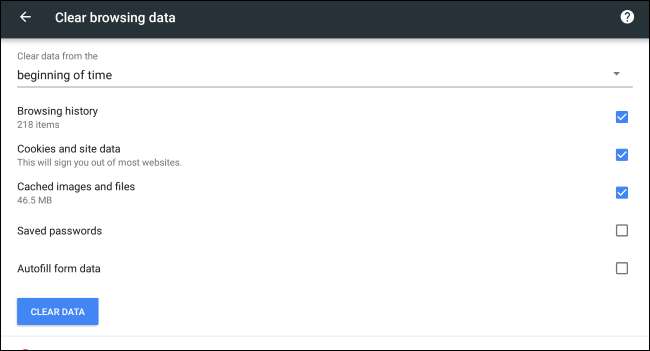
Firefox
Pour effacer votre historique de navigation dans Firefox, appuyez sur le bouton de menu (trois points dans une barre verticale) dans le coin supérieur droit de la fenêtre du navigateur. Ensuite, appuyez sur "Paramètres".
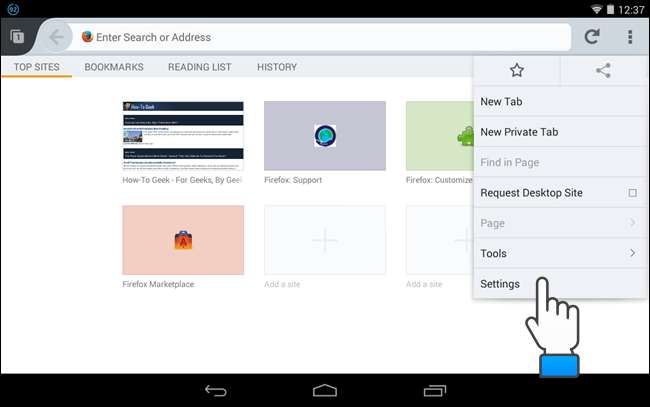
Sur l'écran «Paramètres», touchez «Confidentialité».
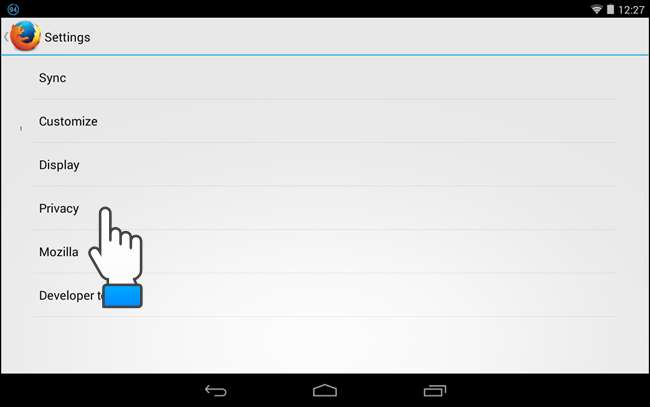
Appuyez sur «Effacer les données privées» sur l'écran «Confidentialité».
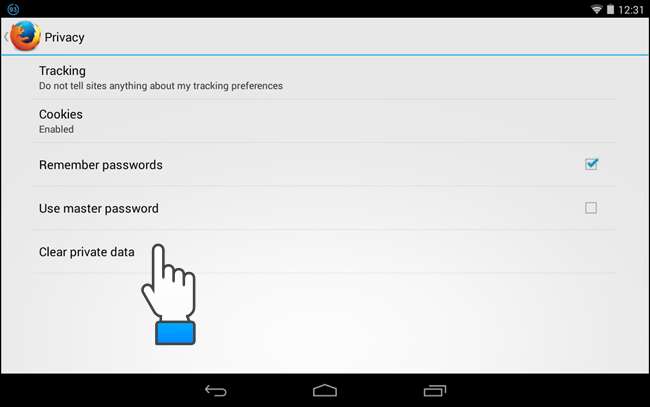
Cochez les cases des éléments que vous souhaitez supprimer lorsque vous quittez Firefox. Appuyez sur "Effacer les données".
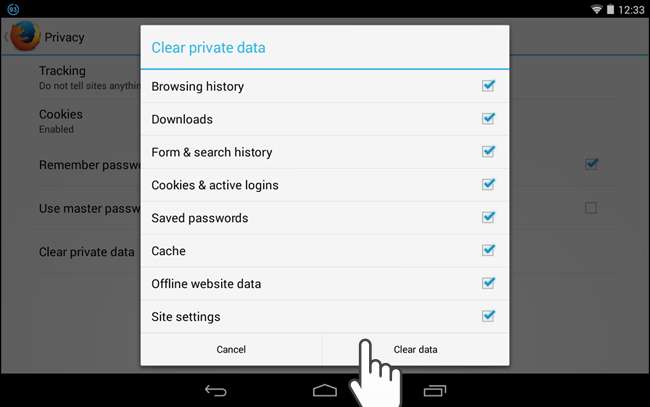
Un message s'affiche une fois les données de navigation effacées.
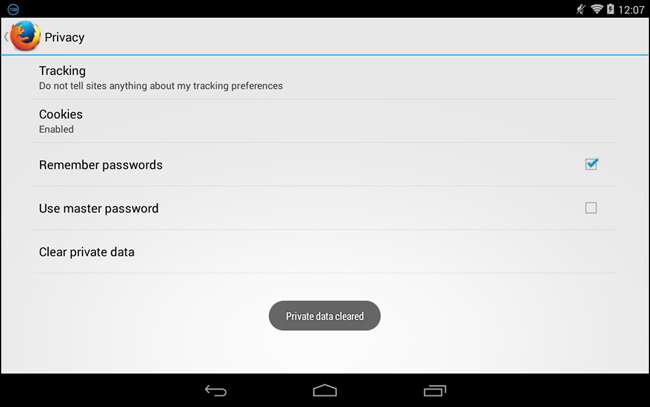
Opéra
Pour effacer votre historique de navigation dans Opera, appuyez sur le bouton «Paramètres» (engrenage) dans le coin supérieur droit de la fenêtre du navigateur.
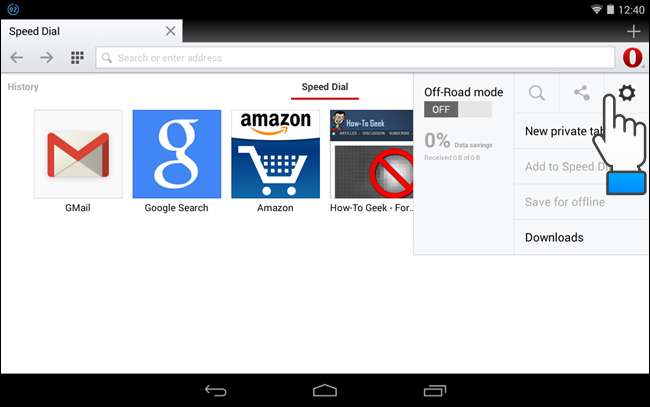
Dans la boîte de dialogue "Paramètres", appuyez sur "Effacer les données de navigation".

Dans la boîte de dialogue "Effacer les données de navigation", cochez les cases des types de données que vous souhaitez supprimer et appuyez sur "OK".
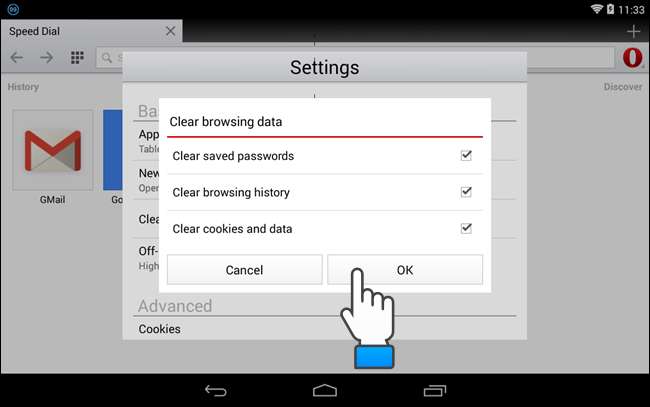
Un message «Données effacées» s'affiche brièvement. Appuyez sur le bouton «Retour» de votre appareil pour revenir à la fenêtre principale du navigateur.
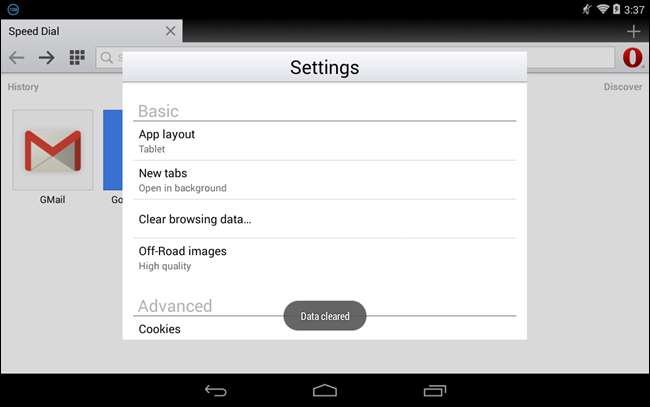
Dauphin
Pour effacer votre historique de navigation dans Dolphin, appuyez sur l'icône de dauphin dans le coin supérieur droit de la fenêtre du navigateur à côté de la barre d'adresse. Appuyez ensuite sur le bouton «Paramètres».

Sur l'écran «Paramètres», touchez «Confidentialité».
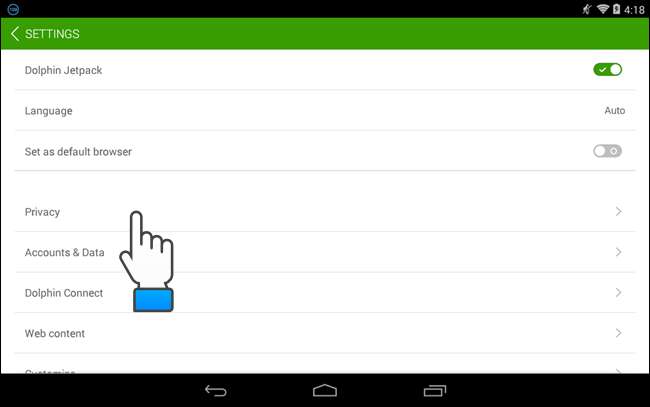
Sur l'écran «Confidentialité», touchez «Effacer les données».
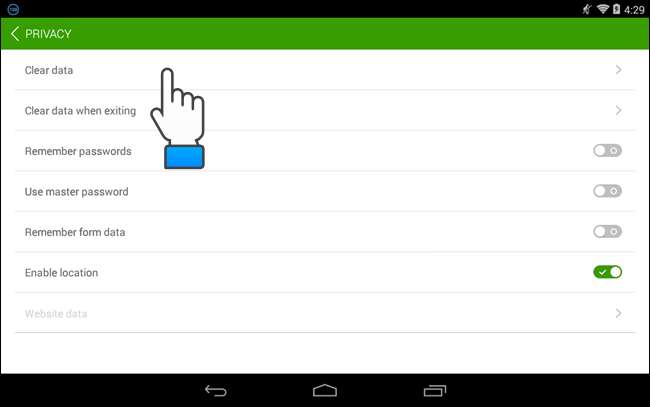
Cochez les cases correspondant à tous les types de données de navigation que vous souhaitez supprimer et appuyez sur "Effacer les données sélectionnées".
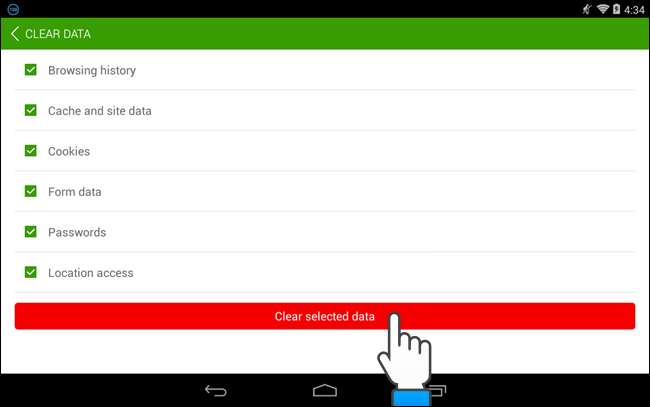
Vous êtes renvoyé à l'écran «Confidentialité» et un message s'affiche vous indiquant que les données ont été effacées.
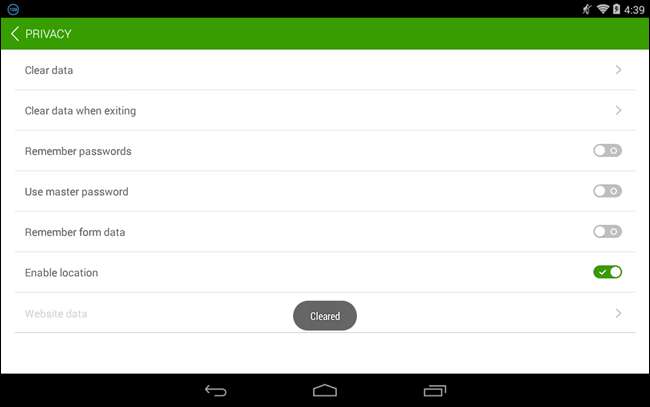
Vous pouvez également demander à Dolphin d'effacer votre historique de navigation chaque fois que vous quittez le programme. Pour ce faire, touchez l'option «Effacer les données en quittant» sur l'écran «Confidentialité» illustré ci-dessus. Pour activer une option, cliquez sur le commutateur gris correspondant à droite de l'option afin qu'une coche s'affiche et que le commutateur devienne vert.
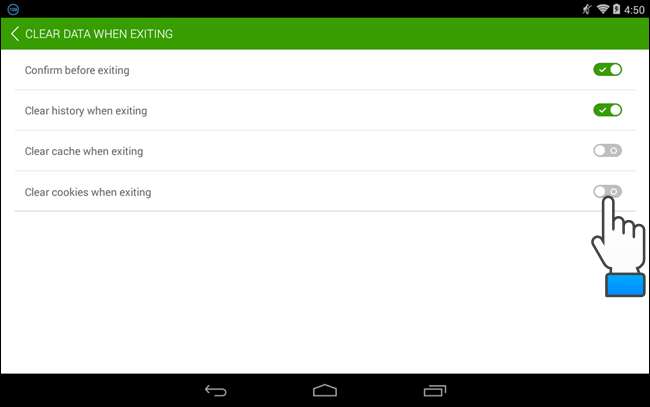
Si vous ne souhaitez pas que les données de navigation soient enregistrées pendant la navigation, vous pouvez naviguer en privé dans divers navigateurs sur votre appareil Android .
Vous pouvez également efface automatiquement les données privées lorsque vous fermez Chrome, Firefox, Internet Explorer et Opera sur votre PC . Vous pouvez également évitez d'enregistrer des données privées sur votre appareil Android en naviguant en privé dans divers navigateurs .







